Win10應用導致htm文件默認應用設置出現問題?
最近有很多用戶反映,系統經常會出現“已重置你的默認瀏覽器,某個應用導致你的默認瀏覽器設置出現問題,因此它已重置為 Microsoft Edge。”的通知提示框,到底是什么原因導致成這樣的?可能你們還不了解,那是因為系統不支持應用程序把自己設置為默認瀏覽器。或者某個擴展名的默認打開了程序,Win10系統保存默認關聯的UserChoice注冊表項加了校驗碼,發現第三方的修改就會立即重置,所以你才會看到上述的這個提示。如果提示不斷出現的話,說明程序任在不斷地覆蓋用戶個性化設置。那么我們該怎么辦呢?別著急,小編以下就教你在系統中遇到“Win10某個應用導致.htm文件的默認應用設置出現問題”彈窗時的解決方法。
方法/步驟1、打開電腦鼠標點擊左下角的“開始”選擇菜單;
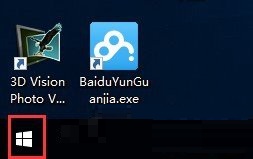
2、點擊菜單進入后,在左下角你將看到“文件資源管理器”、“設置”、“電源”、“所有應用”這幾項,我們鼠標點擊進入到“設置”選項;
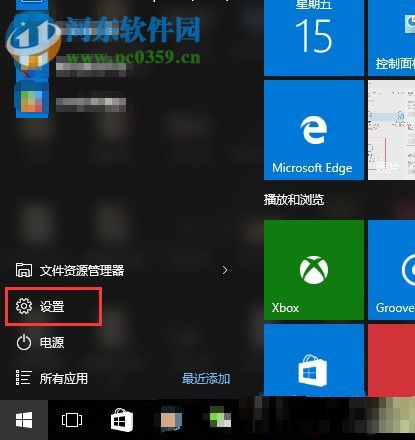
3、打開“設置”后,你將看到“設置”下方有一個“系統”的圖標,點擊進入;
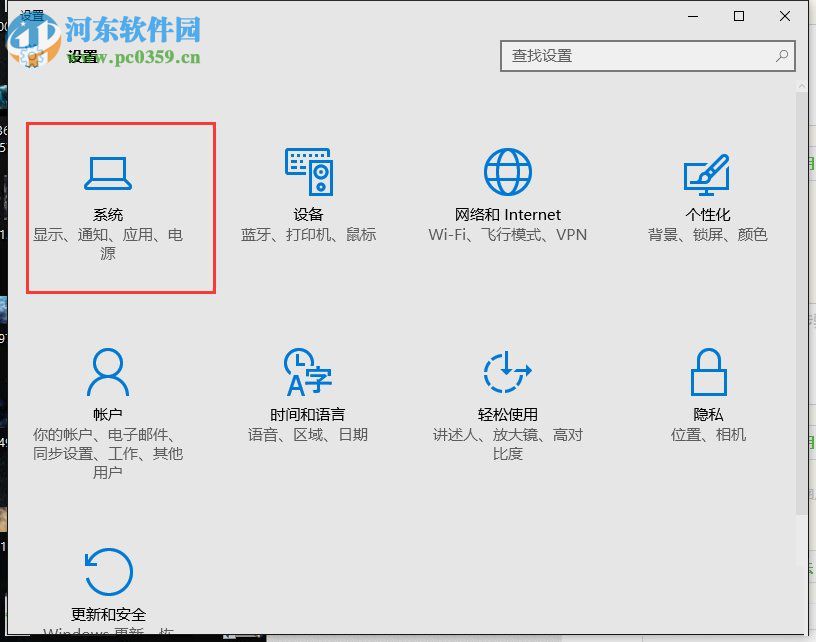
4、進入“系統”的主界面后,在主界面的左側選項欄中找到“默認應用”,并雙擊“默認應用”進入到“默認應用”的設置界面;
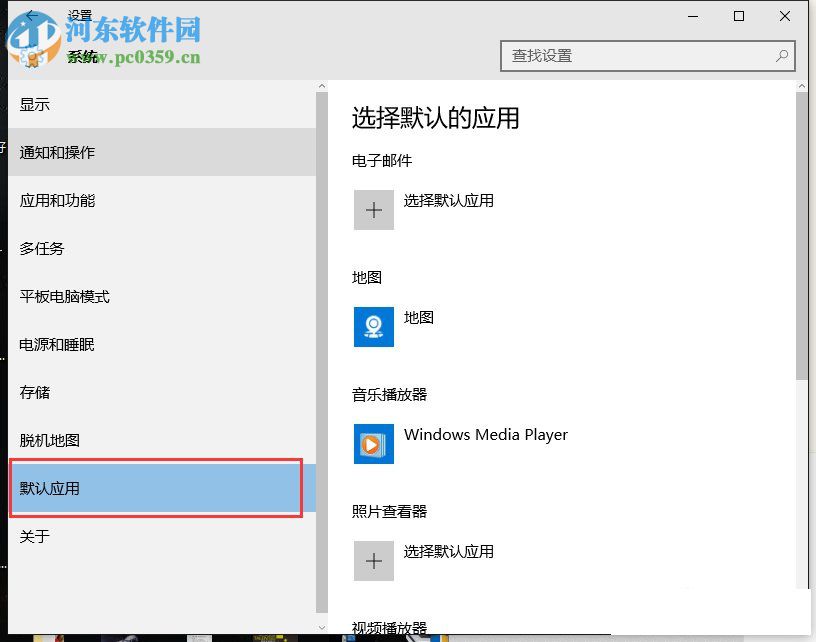
5、在點擊進入“默認應用”后,鼠標向窗口右方向下滾動找到“Web 瀏覽器”欄;
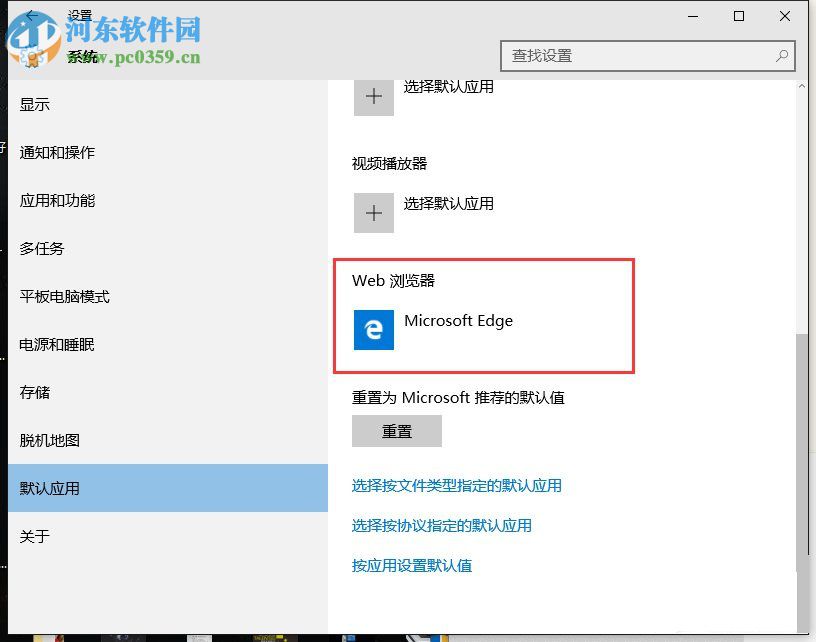
6、右下方點擊“Web 瀏覽器”欄下的瀏覽器,彈出“選擇應用”菜單,在里面點選你設置的默認瀏覽器就OK了。
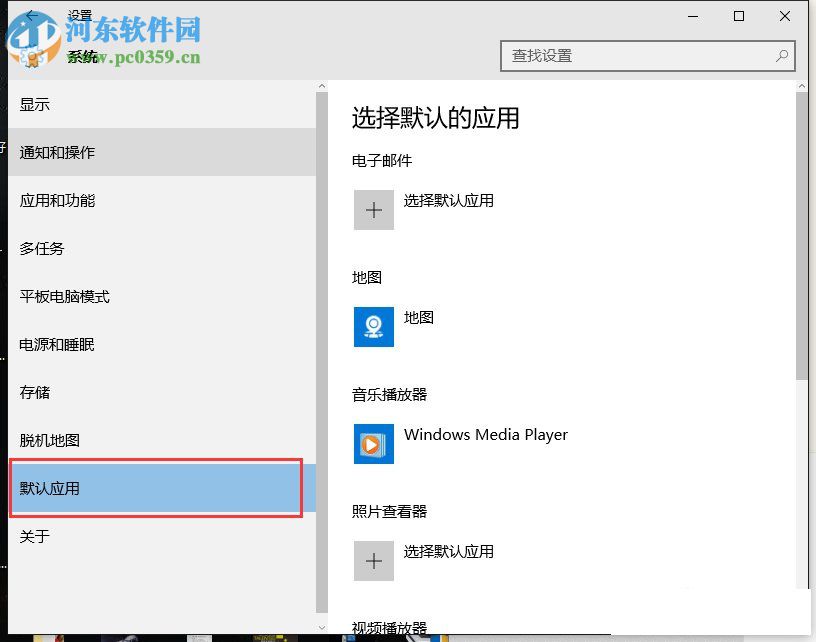
以上就是小編為你們解答的“Win10某個應用導致.htm文件的默認應用設置出現的問題”看完以上的操作,你們是不是覺得超級簡單,你只需要按照上面幾個步驟操作,你就能輕松的解決這個問題了,還不趕緊行動起來。
相關文章:
1. Win11系統想改Win10系統怎么辦?Win11系統改Win10系統教程2. 微軟 Win11 首個 Canary 預覽版 25314 推送 附更新內容和升級方法3. CentOS7.0怎么設置屏幕分辨率?4. Win10筆記本如何連接藍牙耳機?Win10筆記本藍牙怎么打開?5. Win10如何把網速調快?Win10提升網速的辦法6. 微軟宣布將在1月10日結束對Win7/8/8.1版Edge瀏覽器的支持7. 如何純凈安裝win10系統?uefi模式下純凈安裝win10系統圖文教程8. CentOS7上如何安裝Kafka?CentOS7上安裝Kafka教程9. Win10重裝系統的時候提示Error 1962應該怎么辦?10. Win10任務欄新聞和興趣怎么關閉 Win10新聞和興趣開啟和關閉教程
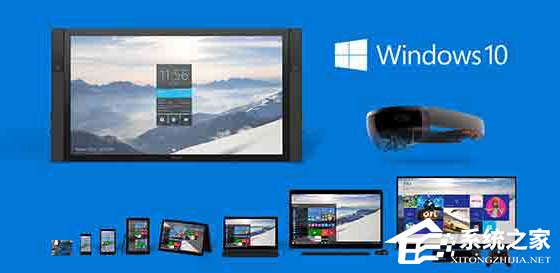
 網公網安備
網公網安備